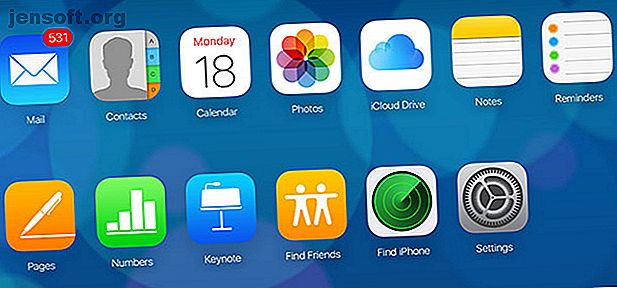
7 iCloud Mail-tip til en bedre e-mail-oplevelse
Reklame
Apple uddeler gratis e-mail-adresser med hvert nyt Apple ID, der er registreret. Det er måske ikke det kraftcenter, der er Gmail, men iCloud Mail er stadig en nyttig e-mail-tjeneste, du har til din rådighed.
Hvis du allerede bruger din iCloud Mail-adresse, skal du sørge for, at du er bekendt med funktioner som aliaser og postregler. Hvis du har undgået at bruge din iCloud-adresse, fordi du er overbevist om, at den er ubrugelig, kan disse tip ændre dit sind.
1. Få adgang til e-mail fra hvor som helst med iCloud.com

Den bedste måde at bruge iCloud Mail på er muligvis gennem en browser. Hvis du logger ind på iCloud.com ved hjælp af dit Apple ID og vælger Mail, får du adgang til et par andre funktioner, som en traditionel mail-klient ikke kan give (inklusive Apple Mail).
Denne version af iCloud Mail har en anstændig søgemaskine og filtreringsindstillinger nederst på skærmen for kun at vise ulæste beskeder. Du kan også trække og slippe beskeder til mapper, du har oprettet i den venstre sidebjælke.
Næsten alle de andre tip, der er nævnt her, er afhængige af webversionen af iCloud Mail. Desværre kan du ikke få adgang til denne version fra en mobilenhed, så du bliver nødt til at logge ind fra en desktop browser på din Mac eller PC.
2. iCloud Mail-aliaser kan håndtere spam

Aliaser giver dig mulighed for at oprette op til tre e-mail-adresser til dummy @ icloud.com . Du vil modtage enhver e-mail sendt til disse alias-adresser, indtil du beslutter at deaktivere dem. Du kan også filtrere din indbakke efter et alias for at fjerne uønskede beskeder fra at dukke op.
Aliaser giver en ret nyttig barriere mod spam (uden brug af en e-mail-service til engang. Brug for en engangs-e-mail-adresse? Prøv disse fantastiske tjenester Har du brug for en engangs-e-mail-adresse? Prøv disse fantastiske tjenester Har du brug for at sende eller modtage en e-mail uden at bruge din rigtige adresse? Her er nogle gode tjenester, der lader dig gøre netop det. Læs mere). Hvis du er bekymret for at udlevere din rigtige e-mail-adresse, når du tilmelder dig en tjeneste eller deltager i en konkurrence, kan du i stedet overlevere et alias. Du kan stadig bruge tjenesten eller kræve din præmie, og du kan deaktivere aliaset på et senere tidspunkt (eller blot filtrere den ud).
For at oprette et alias skal du logge ind på iCloud.com og klikke på Mail . Klik på tandhjulikonet i nederste venstre hjørne af skærmen, og vælg Præferencer . Vælg Konti efterfulgt af Tilføj et alias, og vælg derefter et passende aliasnavn. Du kan kun registrere @ icloud.com e-mail-aliaser.
3. Opret regler for iCloud Mail

Regler er en af de funktioner, der gør Gmail til en så stærk mail-klient. Disse giver dig mulighed for at rute mail til specifikke mapper eller springe indbakken helt over. Du kan filtrere efter kriterier som emnelinje, e-mail-adresse med oprindelse eller om den er adresseret til en af dine aliaser.
Du kan oprette regler i iCloud Mail ved at logge på iCloud.com og klikke på Mail . Klik derefter på tandhjulikonet i nederste venstre hjørne, og vælg derefter Præferencer . Vælg Regler, og klik på Tilføj en regel . Indstil nu dine indgående e-mail-kriterier efterfulgt af den ønskede handling, og gem dem derefter med Udført .
Disse regler gælder for alle dine enheder fremover. Det betyder, at selvom du ikke kan oprette regler for din iPhone Mail-klient iOS Mail.app Tips & tricks til e-mail som en pro på din iPhone iOS Mail.app Tips og tricks til e-mail som en pro på din iPhone på trods af første optræden, Mail til iOS er meget mere kraftfuld end det plejede at være. Læs mere eller i Apple Mail for macOS, iCloud vil stadig overholde disse regler på serversiden.
4. Send store filer med Mail Drop

Vidste du, at du kan sende filer op til 5 GB i størrelse ved hjælp af iCloud Mail? Ved hjælp af en funktion kaldet Mail Drop, gemmer iCloud Mail din fil i skyen og lader modtageren downloade den ved hjælp af et link indeholdt i din e-mail. Apple angiver ikke, hvor stor den maksimale vedhæftning er, før Mail Drop starter. Eventuelle filer, du leverer ved hjælp af Mail Drop, er kun tilgængelige til download i 30 dage.
Du skal muligvis tænde for denne funktion, før du kan bruge den. Log ind på iCloud.com, og klik på Mail . Klik på tandhjulet i nederste venstre hjørne, og vælg derefter Præferencer . Under Composering skal du aktivere Use Mail Drop, når du sender store vedhæftede filer .
For at vedhæfte en fil til din e-mail-besked skal du blot trække og slippe den på din meddelelse, mens du skriver. Du kan også klikke på knappen Vedhæft (det ser ud som et papirclips) og vælge en fil ved hjælp af denne metode. Hvis e-mail ikke klipper det, kan du tjekke et par andre måder, du kan sende store filer 5 hurtige og gratis webapps til at overføre store filer lokalt eller online 5 hurtige og gratis webapps til overførsel af store filer lokalt eller online. Der er flere måder at overfør store filer mellem computere, men disse webapps er gratis og effektive. Du har sandsynligvis ikke brug for noget andet. Læs mere .
5. Send mail andetsteds

En af de mest nyttige postregler er muligheden for at videresende al indgående mail til en anden e-mail-adresse. Dette betyder, at du aldrig behøver at kontrollere din iCloud-mail, og i stedet kan bruge den som et alias til dine andre konti.
Du kan nemt konfigurere dette ved hjælp af iCloud Mail-regler. Log ind på iCloud.com og klik på Mail . Klik på tandhjulikonet i nederste venstre hjørne, og vælg derefter Regler . Under Hvis der vælges en meddelelse, vælges, skal du indtaste din iCloud Mail-e-mail-adresse i det første felt.
I det næste felt under Vælg derefter Videresend til en e-mail-adresse og markér som læst, og indtast derefter den e-mail-adresse, hvor du vil modtage dine beskeder, i feltet nedenfor. Nu videresendes al din indgående iCloud-mail til din hoved-e-mail-konto.
Ved hjælp af Gmail kan du filtrere disse indgående meddelelser yderligere. Og hvis du bruger din iCloud Mail som et alias og begynder at modtage spam, kan du altid slette denne regel.
6. Opsæt en autosvarer i iCloud Mail

Hvad er en e-mail-klient uden autoresponder? Apples autosvarer iCloud Mail er smukke barebones, men det får jobbet gjort. Du kan ikke indstille en daglig autosvarer, der starter, mens du er ude af kontoret, men du kan oprette en autosvarer, der svarer til meddelelser, mens du er ude.
Log ind på iCloud.com og klik på Mail . I nederste venstre hjørne skal du klikke på tandhjulet efterfulgt af Præferencer . Klik derefter på Ferie, aktiver automatisk svar på meddelelser, når de modtages, og indtast de datoer, hvor du vil være væk.
Til sidst skal du tilføje den meddelelse, du vil sende alle, der forsøger at kontakte dig i denne periode.
7. Download din hele mailhistorik

Hvis du vil downloade hele indholdet af din iCloud Mail til arkiveringsformål, kan du gøre det ved at anmode om en kopi af dine data fra Apple. Du kan også konfigurere en almindelig desktop-e-mail-klient til at trække alt ned og arkivere det ved hjælp af det i stedet.
For at oprette en dataanmodning skal du gå til privacy.apple.com og logge ind med dit Apple ID. Under Få en kopi af dine data, klik på Kom godt i gang, rul derefter til bunden af siden og kontroller iCloud Mail . Hvis du vil have en kopi af andre data, f.eks. Dit iCloud Drev-indhold, iCloud Photo Library eller personlige data, som Apple opbevarer på sine servere, skal du tilføje dem til download.
Tryk på Fortsæt, og angiv derefter en downloadstørrelse for arkivfilerne Apple leverer. Endelig skal du trykke på Komplet anmodning og vente. Apple vil tage et par dage på at forberede dataene, så får du en e-mail, der giver dig besked om, at din download er klar. Du kan derefter logge ind på Apples privat-mini-site for at starte download.
Ikke den værste e-mail-service i verden
iCloud Mail er en e-mail-service uden frills, men den fungerer godt nok. De regler, du opretter, følges uanset hvilken enhed du bruger. Mail Drop er en virkelig nyttig måde at sende store filer på. Og hvis du ikke er vild med Apples mailtjeneste, kan du bruge den som et andet alias med automatisk videresendelse.
Brug af Apple Mail til at få adgang til din iCloud Mail-konto? Se vores mest populære Apple Mail-tip til Mac-brugere Sådan gør du Apple Mail til en bedre desktop-e-mail-klient Sådan gør du Apple Mail til en bedre Desktop-e-mail-klient Tag dig tid til at konfigurere Apples kedelige e-mail-klient lige og gør e-mail-behandling så smertefri som muligt. Læs mere .
Udforsk mere om: Apple Mail, Tips til e-mail, iCloud.

